ACDSee 2019官方版
ACDSee 2019官方版是acdsee系列软件针对专业人士而开发的一款图片处理软件,全称叫做acdsee photo studio Pro 2019,新版本具备轻巧、迅速、强大三大特色,能够轻松的编辑RAW格式文件,以及管理电脑中的图片,并且增加了面部检测和面部识别功能,支持预设和操作的导入和导出,更多的颜色处理选项,是帮助用户管理不断增长的相片图库的完美助手。
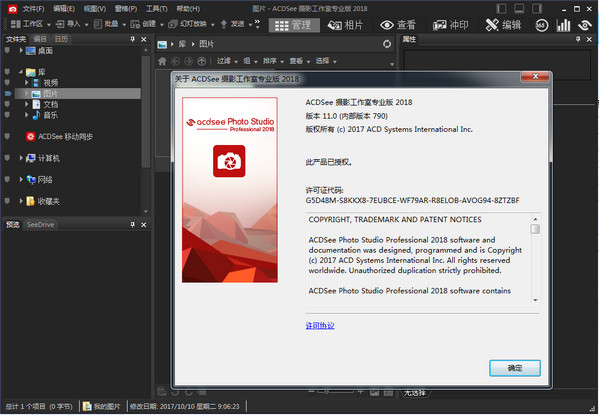
ACDSee 2019官方版软件介绍:
ACDSee Photo Studio Ultimate 2019 是全球第一款数字资产管理器和带图层的 RAW 编辑器,可以满足创意制图和摄影的需求。这款增强了 GPU 的软件以其整理能力、参数化相片编辑能力和基于性能的调整图层而闻名,让您能够更快地呈现镜头背后的故事。Photo Studio Ultimate 现在还具备人脸识别功能,能够以更多种方式非破坏性地定向至图像中的特定区域,可以灵活地控制颜色,还具有可以提高 DAM 生产力的工具,让您轻松超越自我和释放创意潜能。
ACDSee 2019官方版软件功能:
人脸检测和人脸识别
相片整理工作从未如此人性化过。ACDSee Photo Studio Professional 2019 的人脸检测和识别工具可以查找照片中的人物,因此您可以指定相片中的人物姓名以实现快速搜索和区分,ACDSee 可立即将姓名与脸部对号入座,可以省去数小时乏味的手动区分过程。同时您还可以按照客户、家人或关注的人区分照片。
冲印模式画笔附件
刷涂可以提高鲜艳度、饱和度、色调、亮度、对比度和颜色叠加,或者微调部分图像的色温、色泽和色调曲线且不影响其他部分,或者使用线性或径向渐变逐步应用它们。
黑白改进
在黑白模式下,提高或降低每个颜色的对比度,并指定对比度调整所针对的亮度范围。
颜色 LUT
导入图像并将它们应用为彩色的编辑模式过滤器,可无缝确定图像的色彩等级。
颜色的对比度
调整特定色调中的对比度并确定精确的亮度范围,以展示高光或阴影中的对比度详细信息。
支持 HEIF
对 HEIF 文件进行解码,这是一种适用于图像和图像序列的高效率媒体容器格式类型。
自动前进
添加元数据后自动前进到下一张图像,您的手无需离开键盘,即可整理整个文件夹。
“冲印设置”窗格
在冲印模式下查看对图像进行的调整,复制这些调整并粘贴到其他图像中,或者还原图像——所有这些操作均可在管理模式和查看模式下完成。
导入/导出冲印/编辑预设值
通过导出操作向其他人分发预设值,或者通过导入操作享受他人的工作成果或您过去进行的处理。
导入/导出操作
通过将操作导出为方便的压缩文件包并可以与其他用户分享,或者接收朋友的操作,让您充分享受录制操作的无限创造潜力。
亮度选项
基于图像中的亮度创建选项。像素的亮度越高,该像素上的选项越强大。
管理模式下的键盘快捷方式可自定义
自定义键盘快捷键在每个工作流阶段上可帮助您快速完成管理流程。
打印改进
使用“打印”对话框中内置的曝光度、对比度和锐化设置补偿打印机的特质。
全面的 RAW 编辑器
ACDSee Photo Studio Professional 内置了对 500 多个相机型号的支持,使用它可以充分利用相机传感器捕捉到原始图像,并通过曝光、对比度、颜色、修复、锐化和其他基于细节的工具将它非破坏性地转换成您想要的样子。
轻松的数字资产管理
搜索、排序、移动、整理和分享—完全掌控摄影工作流所需的操作尽在此处。为您的相片添加评级、层级关键词、以及类别,通过视觉标记或自定义的颜色标签,快速找到相片以进行进一步处理。
擦除和替换
从相片中去掉不需要的部分,并整合其他部分。选择不需要的对象以将其删除,并使用“智能擦除”功能将该区域填充为匹配的背景。此内容感知工具可以提取出如电线杆、一群陌生人等您想去掉的不完美之处,生成的效果十分自然,甚至可以消除结构和表面,以创建图像复合体。
边缘感知刷涂
将刷涂定位到特定的颜色,亮度值或二者的组合,进行精确的调整。然后可以轻松进行边缘感知光线、效果、颜色、纠正和细节导向调整。
ACDSee 2019官方版使用说明:
1、管理模式
管理模式是用户界面的主要浏览和管理组件,是您使用桌面上的快捷方式图标启动ACDSee时所看到的。在“管理”模式下,您可以查找,移动,预览和排序文件,以及访问组织和共享工具。
管理模式由15个窗格组成,其中大多数窗格在不使用时可以关闭。 “文件列表”窗格始终可见,并显示当前文件夹的内容,最新搜索的结果或数据库中符合过滤条件的文件。“管理模式”窗口底部的状态栏显示有关的信息。当前选定的文件,文件夹或类别。
您可以打开和关闭窗格,将它们移动到屏幕的不同区域,然后将它们堆叠在其他窗格上或将它们停靠在窗口边缘。大多数窗格还具有其他选项,您可以设置这些选项以进一步自定义其行为和外观。
管理模式还具有工具栏和一组下拉菜单。工具栏提供了主文件夹的按钮,以及在文件夹中向前和向后导航的按钮。下拉菜单提供对最常见任务的快速访问。
2、照片模式
照片模式可用于按日期查看整个图像集。您可以按年,月或日查看它们。如果您使用的是Microsoft OneDrivem,则可以切换查看OneDrive图像集以及硬盘驱动器上的图像集,或者单独查看硬盘驱动器集。照片模式仅显示已编目的图像。照片模式下的图像按照拍摄日期显示,如图像所示
EXIF数据。
由两个窗格组成,即“日期”窗格和“时间轴”窗格。 “日期”窗格按日期显示所有已编目的照片集。 “时间轴”窗格显示照片的年份和月份以及每张照片中的照片数量。您还可以选择单个图像以在其他模式下启动它们。
3、查看模式
在查看模式下,您可以播放媒体文件并以全分辨率显示图像,一次一个。您还可以打开窗格以查看图像属性,以不同的放大率显示图像区域,或检查详细的颜色信息。
您可以通过选择图像并单击“查看模式”选项卡来打开“查看”模式,并且可以在“查看”模式下使用“胶片”快速在文件夹中的所有文件之间快速翻转。查看模式包含一个工具栏,其中包含常用命令的快捷方式,以及窗口底部的状态栏,其中显示有关当前图像或媒体文件的信息。
4、发展模式
在“开发”中执行大部分图像调整,以对整个图像应用更改。 然后将图像转换为“编辑”以选择并修复图像的特定部分。 使用开发模式的非破坏性编辑工具来调整图像的曝光,白平衡,颜色配置文件,以及锐化,降低噪点等等。
开发模式是一种非破坏性的参数化编辑RAW转换环境。 参数编辑意味着在“开发”模式下编辑图像时,您将创建调整指令,而不是像在“编辑”模式下那样调整实际像素。 开发模式的非破坏性操作完全交织在一起并且相互依赖,并以固定的顺序应用以最大化图像质量。 处理RAw文件时,使用RAW图像数据尽可能多地应用调整。
5、编辑模式
在“开发”模式下对整个图像应用更改后,使用“编辑”模式使用基于像素的编辑工具(如红眼消除)对图像进行微调。
编辑模式适用于已渲染为RGB的图像数据。 编辑按照您执行的顺序独立应用于转换后的RGB数据。 这种链式编辑功能可让您完全控制像素,从而可以自由地应用精确调整。 这使得诸如选择和混合模式之类的操作成为可能。
6、365模式
365模式提供了一种将图像上传到365. acdsee的简便方法。 com与您的联系人或公众分享。 在365模式下,您可以选择计算机上的图像,然后将其直接拖放到其中
365. acdsee。COM。
7、仪表板模式
仪表板模式允许您根据ACDSee数据库和EXIF信息快速访问和浏览文件,摄像机和数据库统计信息。 由于仪表板模式依赖于从数据库派生的信息,因此编目以进行编目非常重要,以便充分利
ACDSee 2019官方版系统需求:
您将需要有效的电子邮件地址和互联网, 去激活您的软件,验证您的订阅或访问在线服务。
硬件
支持64位的英特尔®或AMD处理器
推荐使用英特尔i3或更好的处理器
2 GB RAM(推荐6 GB RAM或更多)
512 MB显存(VRAM)
DirectX 10兼容图形适配器
1024 x 768显示分辨率(推荐1920 x 1080)
2GB可用硬盘空间
软件
微软Windows® 7(SP1),Windows® 8,Windows® 8.1和Windows® 10(仅限64位操作系统)
微软IE浏览器9以上
微软DirectX 10或更高
Windows媒体播放器9.0









 苏公网安备32032202000432
苏公网安备32032202000432